レビュー:HHKB Studioどうなの?静電無接点方式にしなかったわけなど徹底解剖!

ガジェット・インテリア大好き ちから(@insNote_C)です。
新しい時代のキーボードとして注目を浴びている「HHKB Studio」。
この記事では、HHKB Studioの魅力とその実力を徹底解説します。
HHKBを数年使ってきた僕がHHKBの新機能について、忖度なく書いていきます。

- デスクすっきりが更に高みへ
- シルバーフレームと調和するデザイン
- JIS配列でも難なく熟る合理的なキー配置
- 静電無接点方式のような打鍵感
- ポインティングスティックの速度調整などのカスタマイズ性が高い
- 写真や動画編集には不向き
- 単3乾電池4本必要
- 持ち運びには不向き
HHKB Studioのスペック
 HHKB Studio | |
|---|---|
| 配列 | US/JIS |
| キースイッチ | メカニカルスイッチ 通常プロファイルのMXスタイルの 3ピン・5ピンメカニカルスイッチ (Cherry、Gateron、Kailh社製)と互換性があり |
| キーストローク | 3.6mm |
| ホットスワップ | 対応 |
| 押下圧 | 45g |
| 質量 | US配列:840g JIS配列:830g (電池含まず) |
| サイズ | 308(W)×132(D)×41(H)mm |
| サポートOS | Windows 10(64bit)以降 macOS 11以降 Android 9以降 iOS 13.7以降 iPadOS 13.0以降 |
| 起動 | 単3アルカリ乾電池 または Type-Cケーブル |
| アルカリ乾電池強使用時の目安 | 約3カ月 (販売会社環境でのテスト値であり、保証値ではありません) |
| 価格 | ¥44,000(税込) |
| 購入する |
HHKB Studioはなぜ静電無接点方式ではないのか?
HHKBと言えば静電無接点方式だろう。
そう思うのは僕だけじゃないはずだが、今回なぜそれを採用しなかったかは企画担当者が明確な答えを出していたので、一部抜粋。
Studioでホットスワップを採用した理由としてPFUはカスタマイズ性を挙げる。HHKBはこれまでエンジニアなどを中心に愛されてきたが、近年はユーザー層が広くなったことでキータッチの好みが多様化。それと並行してキーボードをカスタムする文化が育ってきており(特に米国など)、「Cherry MX」準拠のキースイッチ市場が確立。自分の好みにあったキーに入れ替えることが定着してきているという。この両面から「自身の手に馴染むよう仕事道具をカスタムする」という要素を取り入れるべく、ホットスワップに対応した。
そしてキースイッチにリニアタイプを採用した理由だが、企画担当者によると「あくまでも打鍵感にこだわったため」という。
ITmedia NEWSより
なるほど_。
多様化に合わせて今回はメカニカルスイッチを出したということか。
ちなみにProfessionalシリーズをメカニカルにする方針は「ない」と断言しています。(そりゃそうだ)
確かにメカニカルには、カスタマイズ性が高いので、そういう点では理にかなっています。
しかし、打鍵感が気になる人が多いと思うが安心して欲しい。
打鍵感は静電無接点方式じゃないといえど、心地いいのは健在。
それは後述します。
HHKB Studioを使うメリットとデメリット

| メリット | デメリット |
|---|---|
| デスクすっきりが更に高みへ シルバーフレームと調和するデザイン JIS配列でも難なく熟る合理的なキー配置 静電無接点方式のような打鍵感 ポインティングスティックの速度調整などのカスタマイズ性が高い | 写真や動画編集には不向き 単3乾電池4本必要 持ち運びには重い |
HHKB Studioは、デスクのすっきり感を一段と高めるデザインと、シルバーフレームと調和するスタイリッシュな外観を持っています。
JIS配列にも関わらず、合理的なキー配置で使いやすさを実現しており、静電無接点方式のような打鍵感を持つことが特徴。
また、ポインティングスティックの速度調整など、カスタマイズの幅が広いのも魅力です。
一方で、写真や動画編集には向いていないと感じるかもしれません。
また、動作には単3乾電池4本が必要で、持ち運びには重たく、REALFORCEを持ち運んでいる感覚になりました。
これらのデメリットは後述します。
HHKB Studioレビュー

総合評価

| HHKB Studio |
| マウスなしでいける All in Oneキーボード |
| ¥44,000(税込) |
\ 一言 /
 ちから
ちから細かい作業には不向きだけど、ブログなら程度なら難なくこなせる!
デザイン


デザインは、僕が製品を選ぶ際の最初の触れ合い。
HHKB Studioのデザインは、まさにその第一印象を最高のものにするための魔法のような要素を持っている。
シルバーフレームが煌めくその姿は、デスクの上でまるでアートのように映え、毎日の作業を特別なものに変えてくれます。


想像してみてほしい。
朝、デスクに向かうと、そこにはシンプルでありながらも洗練されたデザインのHHKB Studioが待っている。
そのキーボードを手にするだけで、一日のスタートがより良いものになることを感じるはず。
キーボードの各キーは、まるでジュエリーのように緻密に配置され、指が触れるたびにその美しさを再確認できる。


そして、そのデザインはただの見た目だけではなく、JIS配列でも難なく使える合理的なキー配置は、タイピングの際のストレスを感じさせません。
一つ一つのキーが、まるで指先を優しく包み込むようにデザインされています。
「デザインとは、ただの美しさだけではなく、使用する人の心を掴むものでなければならない。」と僕の理想通り、HHKB Studioは、その両方を持ち合わせています。
このキーボードを手にすることで、日常がより豊かで魅力的なものになるはず。


































ちなみに傾斜は3段階調整できるようになっている。






打鍵感


HHKB Studioは、独自メカニカルスイッチで押下圧45g。
静電無接点方式ではないことに躊躇していたが、実際に打鍵してみるとその必要は全くありませんでした。
キーを押すたびに、しっかりとした反応と共に、心地よい打鍵音が耳に響きます。
HHKB Studioに採用されているのは独自と言っても赤軸なのだそうだが、これが非常に静電無接点方式の打鍵に近い。
以前、LOFREE FLOWというキーボードをレビューさせていただいたことがあるのですが、これに近い。
散財TVナオシマさんのHHKB Studioレビューでは「HHKBはスコスコ、HHKB Studioはホコホコ」と言っていたのだが、まさにそれ。
Professionalシリーズ並みの力強い打ち心地はないが、底打ち感や通常の赤軸のようなスカスカ感もなく、適度な押し込み具合があり、滑らかに次々とキーを打つことができる。
HHKB Studioのキーは、打鍵の深さと反発力が絶妙なバランス。
長時間のタイピングでも疲れにくく、実際仕事で8時間程使ったみたが楽に打鍵することができた。
キーの間隔や形状も工夫されており、誤打を減少させる設計となっているのでしょう。


このキーボードを使用することで、普段のタイピングが一段と楽しくなること間違いなし。
静電無接点方式とはまた一風違った打鍵感を味わえるのは実に楽しいと感じた。
HHKB Studioを手にすることで、新しいタイピングの世界がまた広がった。
ポインティングスティックの操作感


HHKB Studioのポインティングスティックを見たときは「一昔前に流行ったThin◯Padのポッチじゃん」と思った人は、僕と同世代に違いない。
そしてこうも思っただろう_。
「あれ、マジで使いにくかったよな。」
ここまで来れば僕とあなたは同志だ。
だがしかし、HHKB Studioとそのポッチを一緒にしてはいけない。
HHKB Studioのポインティングスティックの使いやすさは異常。
マウスやトラックパッドとは一線を画すこのポインティングスティックは、指先の軽い動きだけでカーソルを正確に動かすことができる。
カクつきは一切感じなかった。
軽く前に押すだけで、カーソルがスムーズに前進し、上下左右への動きも同様に簡単に操作できる。


長時間の作業中にマウスを持ち上げる手間が省けるのは、かなりのメリットになる。
実際に僕は、自作キーボードmtk64eを使っている(こちらは左右分離型でトラックボールマウスとエンコーダーがついたもの)が、ホームポジションからマウスを動かさず、カーソル移動やクリックできるのはかなり効率的になり、もうマウス移動は面倒で元には戻れない体になってしまっている。
Thin◯Padで使っていたポッチとは比べ物にならないくらいに使いやすい。これは間違いないのだが、慣れはかなり必要かもしれない。
狙ったポイントへのカーソル移動がバビュン!と一瞬でカーソルがどっかに行ってしまったときは、「なんだ結局はThin◯Padと同じか。」とすごくガッカリした。
しかし慣れるとHHKB Studioの本領が発揮する威力は凄まじい。
慣れる時間はどれくらい?
1時間程度で慣れました。
僕はどうやら慣れるのが早いようで、トラックボールマウスも1時間程度で慣れた。(周り人たちは大抵3日〜1ヶ月と幅が広かった)
これはあくまでも僕の場合であり、時間がかかる人は1ヶ月経っても「使いづらい」と感じる人はいると思うので、参考程度に留めて欲しい。
これだけはハッキリと言える_。初めは生産性が120%落ちるから覚悟が必要だ。
生産性をなるべく落としたくない正常の心の持ち主は、マウスと併用し、簡単な操作からポインティングスティックでしていき、徐々に慣らしましょう。
速度調整もキーで操作できる
HHKB Studioのポインティングスティックは、その感度や速度をカスタマイズすることができるのも大きな魅力。
僕自身も最初は慣れない部分もあったが、設定を少し変更することで、まるで自分の指先の延長のような操作感になった。
これにより、どんな作業をしていても、カーソルの動きが自分の意のままになり、作業も効率も上がる。
このポインティングスティックを使うことで、従来のマウスやトラックパッドとは異なる、新しい操作の世界が広がります。
特に、キーボードとの一体感を大切にしたい方や、作業の効率を追求したい方には、このHHKB Studioのポインティングスティックは最適な選択となるでしょう。
マウスクリックの操作感


HHKB Studioのキーは、茶軸で構成されているが、これがまた良い。
適度な重さと反発力を持っており、クリック音も静かでありながらも確かなクリック感が得られる。
キーボードのクリック音が大きすぎると、周囲の人々を気にすることがあるかもしれませんが、HHKB Studioならその心配はないと感じた。
キーボード自体は滑らかに、でもクリック感はしっかりと押し込みを感じることができるように考えられており、これもPFU社のキーボードの情熱を感じ取れた一面であった。
さらに、このキーボードは、キーの配置や形状も工夫されており、指の動きに合わせて最適化されている。
親指でクリックすることができるので、ホームポジションから手を離すことなく操作することが可能。
クリック操作に関しては何も申し分ないところであった。
ジェスチャーパッドの操作感


HHKB Studioのジェスチャーパッドは、キーボード本体の側面をなぞる様にすることで操作できる機能。
操作は指先を軽く滑らせるだけで、カーソルがスムーズに動き、画面上のアイコンやウィンドウを瞬時に操作することができる。
そして、その動きは非常に正確で、側面をなぞる様に操作するから僕が実際に使っているときに誤操作は1回もなかったことを記しておく。
また、多指ジェスチャーにも対応しており、複数の指を使ってのピンチイン・アウトやスワイプなど、多彩な操作が可能。
これにより、ウェブブラウジングや文書作成など様々な作業がより効率的に行えるようになる革新的機能。


僕が特に気に入っているのは、ジェスチャーパッドの反応速度。
指を動かした瞬間から、カーソルや画面が即座に反応する。(Bluetooth接続)
Magic Trackpadのようにツルツルした素材ではないので、滑らかに動かせるかというと、「それは違う」と断言できるが、操作に関して申し分はなかった。
HHKB Studioのジェスチャーパッドは、まさに高度な技術とデザインが結集した、最先端のインターフェース。
ただし、どの手で操作するかがすごく迷った。


人差し指で操作するならマウス移動と代わりないし、かといって小指では操作することが難しかった。(指が短いことも関係しているのかもしれない)
最も手の移動を最小限に抑え、かつジェスチャー操作をしやすい指は薬指。


これならジェスチャー操作を終えた段階で最も楽にホームポジションに指を戻せることがわかったので、ぜひ試してほしい。
また、下側の操作については親指で操作すると思うが、これは親指でなぞる様にするよりも、親指を当て手を全体的に動かすのがいいと感じた。
HHKB Studioのここが残念


さて、たくさん良い話をしていたが、ここからは個人的に残念と感じたと思ったポイントを話していく。
HHKB Studioはブロガーや資料作成向き


文章作成忠実に向いている一方、写真や動画編集にはかなり不向きを言えるだろう。
というのも、カーソル移動とクリックできるHHKB Studioだが、ポインティングスティックを使っての色味調整や、動画編集でのドラッグを使った作業などがかなりやりづらい。
やりづらいというよりも出来ないという方が正しいのではないかと感じた。
ExcelやWEB閲覧などの大まかなスクロールはできるが、細かい作業は出来ない。
TourBox Eliteなどを使い、細かい作業はこちらに任せ、大まかなカーソル移動などはHHKB Studioに任せるといった具合に調整すればマウスなしでも編集することは可能だった。
とにかく重く持ち運びには不向き


HHKB Studioの重さは実測値923.4g。
これはiPad Pro12.9インチが682gなのでどれだけ重いかがわかる。
iPad Pro12.9インチを手軽に持ち運びたいと思う人がいないように、HHKB Studioは毎回持ち運ぼうとは思わない。
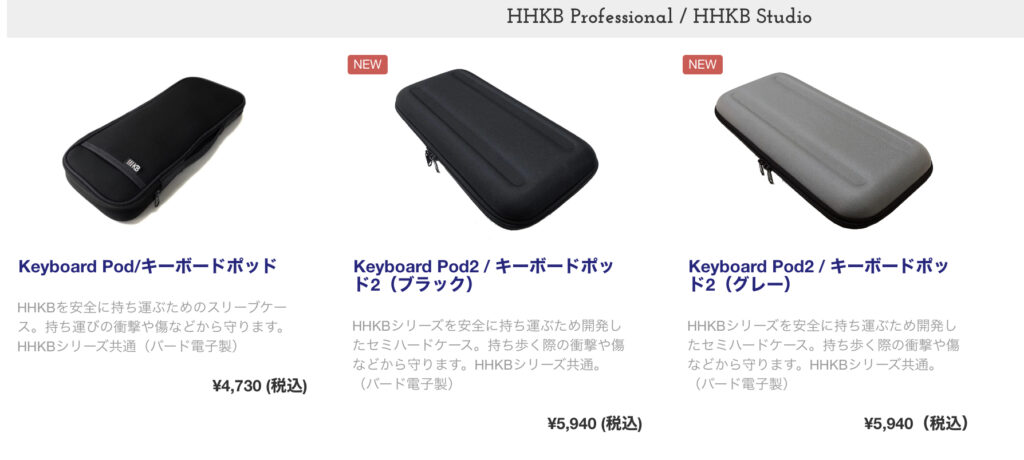
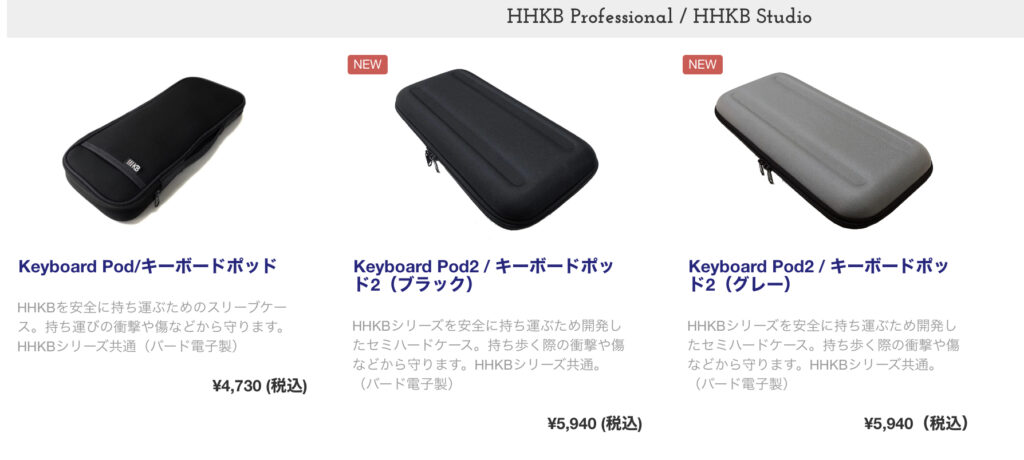
会社で使いたいと考えている人は、ロッカー付きのワゴンに常駐させて置いた方がいいかもしれない。
まとめ


- デスクすっきりが更に高みへ
- シルバーフレームと調和するデザイン
- JIS配列でも難なく熟る合理的なキー配置
- 静電無接点方式のような打鍵感
- ポインティングスティックの速度調整などのカスタマイズ性が高い
- 写真や動画編集には不向き
- 単3乾電池4本必要
- 持ち運びには不向き
約27年ぶりの新作HHKB Studio。
ポインティングスティックとジェスチャーパッドがついた新型はまさに革新的キーボードで、操作感も細かな作業意外の用途であれば、問題なく使用することができます。
しかし重量は重いので、持ち運びには不向き。
また慣れるのには時間を要するかもしれないので、覚悟が必要ですが、慣れればまさにオールインワンとなり、あなたの生産性もかなりアップすることでしょう。
ちなみにHHKB Studioの静電無接点方式版は今後でないと思うので、もし欲しいと思っている人がいれば今。
ではでは、今回はこの辺で…。




























コメント